Оглавление
Вы можете в любой момент экспортировать базу в файл DTABLE и таким образом сохранить на своем устройстве полную резервную копию. О том, как это работает и о чем следует помнить, вы узнаете из следующей статьи.
Чтобы экспортировать базу
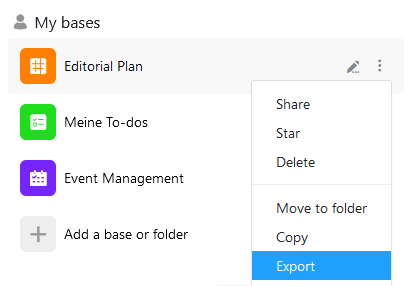
- Перейдите на домашнюю страницу SeaTable.
- Подведите указатель мыши к названию базы, которую вы хотите экспортировать, и нажмите на значок с тремя точками, который появится в крайнем правом углу.
- Выберите пункт меню Экспорт.
В зависимости от настроек вашего браузера загрузка начнется автоматически или вам будет предложено сохранить файл экспорта. При необходимости выберите подходящее место хранения и подтвердите выбор.
Как только ваш файл с расширением .dtable появится в указанном месте хранения, экспорт базы будет завершен.
Что хранится в файле DTABLE?
Экспортированный файл DTABLE содержит текущее состояние вашей базы, включая все
- Таблицы и виды,
- Строки, столбцы и значения,
- Изображения и файлы,
- Веб-формы,
- Статистика,
- Сценарии,
- Плагины и
- Приложения.
Восстановление базы из файла DTABLE
Вы можете в любое время импортировать файл DTABLE обратно в SeaTable в качестве новой базы. Подробнее об этом вы можете прочитать в статье Создание базы из файла DTABLE .